Hvordan bruke Facebook-dynamiske annonser for tidsfølsomt salg: Social Media Examiner
Facebook / / September 25, 2020
 Ønsker du å markedsføre tidssensitivt salg ved hjelp av Facebook-annonser? Lurer du på hvordan du setter opp Facebook-dynamiske annonser for Black Friday, Cyber Monday eller annet sesongbasert salg?
Ønsker du å markedsføre tidssensitivt salg ved hjelp av Facebook-annonser? Lurer du på hvordan du setter opp Facebook-dynamiske annonser for Black Friday, Cyber Monday eller annet sesongbasert salg?
I denne artikkelen vil du oppdage hvordan du konfigurerer produktfeeden din slik at den kjører dynamiske Facebook-annonser med start- og sluttdatoer.
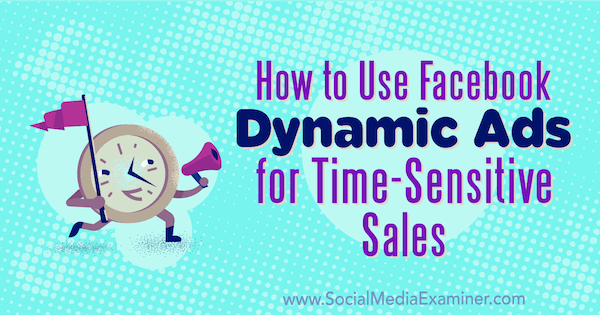
# 1: Designproduktbilder som gjenspeiler høytiden
Denne høytiden er den perfekte muligheten til å endre reklamene dine. Du kan og bør skille dem fra utseendet du har brukt hele året, som publikum har blitt vant til.
Det er to måter å krydre reklamene dine på:
- Bruk en tilpasset kreativ ramme.
- Endre reklamene på nettstedet ditt for å matche høytiden. Å presentere dem som "gaver" vil bidra til å vekke kundenes interesse.
Ved å bruke en kreativ ramme kan du style dine dynamiske Facebook-annonser ganske enkelt. Sjekk ut denne trinnvise gjennomgangen om hvordan du gjør det lage rammer for dine dynamiske annonsekampanjer.
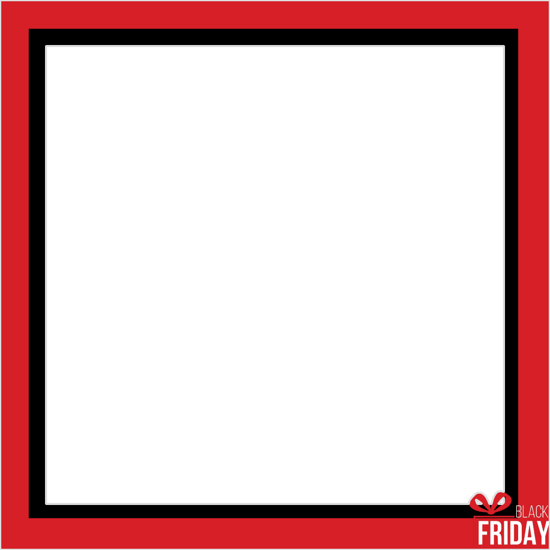
Hvis det å lage en ramme høres litt kjedelig ut, kan du alltid bruk Facebooks overleggsfunksjon for å få annonsene til å skille seg ut. Selv om funksjonen ikke er så kraftig og fleksibel som å bruke en ramme, kan du fange publikums oppmerksomhet ved å vise prosentandelen av ordinær pris, gratis levering og så videre.
Det kan ta tid å endre reklamene på nettstedet ditt, spesielt hvis du har et stort antall produkter på nettstedet ditt. Hvis kampanjen din ikke er gyldig for alle produktene dine, vil Facebook la deg fokusere på bare de som er berørt.

# 2: Sett opp produktfeeden din for tidssensitivt salg
Produktstrømmen er kjernen i dine dynamiske Facebook-annonser. Den inneholder informasjon om alle produktene du har lastet opp til Facebook. Basert på informasjonen i produktfeeden din, vil Facebook fylle ut produktkatalogen din.
Selv om installasjonsprosessen kan høres skremmende ut, denne artikkelen veileder deg gjennom hvordan du lager en produktfeed med Google Sheets. Denne metoden for å lage en produktfeed gir deg fleksibilitet til å legge til kolonner som vil være nyttige for tidssensitive kampanjer.
Legg til en gjeldende pris-kolonne
Inkludering av gjeldende pris-kolonnen i feeden din lar deg vise et vell av tilleggsinformasjon om både reklamen og kopien. Rammen nedenfor viser gjeldende pris og pris (gjennomstrekningsverdi).

Sett inn salg_pris_start_dato og salg_pris_end_dato kolonner
Hvis du driver tidssensitivt salg der du trenger det vise rabatterte priser for en bestemt tidsperiode uten å måtte oppdatere feeden, er salg_pris_start_dato og salg_pris_end_dato kolonnene ideelle.
Du må formatdatoer i henhold til ISO ‑ 8601-standarden og skriv inn tiden i GMT. Så hvis du for eksempel vil vise rabatterte priser for et bestemt produkt fra 5. oktober 2018 klokken 08.00, skriv inn 2018-10-05 08:00:00 i raden som tilsvarer det produktet og under kolonnen salg_pris_start_dato.
Disse kolonnene fungerer bra med Black Friday og Cyber Monday-kampanjer. Husk at etter at sluttdatoen er over, vil produktene dine vise de opprinnelige prisene.
Bruk egendefinerte etiketter
Facebook tilbyr fem egendefinerte etiketter - tilpasset_label_0, tilpasset_label_1, tilpasset_label_2, tilpasset_label_3, tilpasset_label_4 — til sett inn tilleggsinformasjon om produktene dine. En stor bruk for dem er å lagre informasjon på marginene dine, enten i form av tekst (lav, middels, høy fortjenestemargin) eller en numerisk verdi (10%, 25% osv.).
Dette er ikke data du nødvendigvis vil vise i dine dynamiske Facebook-annonser, men det hjelper deg med å lage relevante produktsett.
Last opp produktene dine til katalogen din manuelt
Når du setter opp en katalog med Katalogansvarlig, har du muligheten til å legge til produkter i den manuelt.
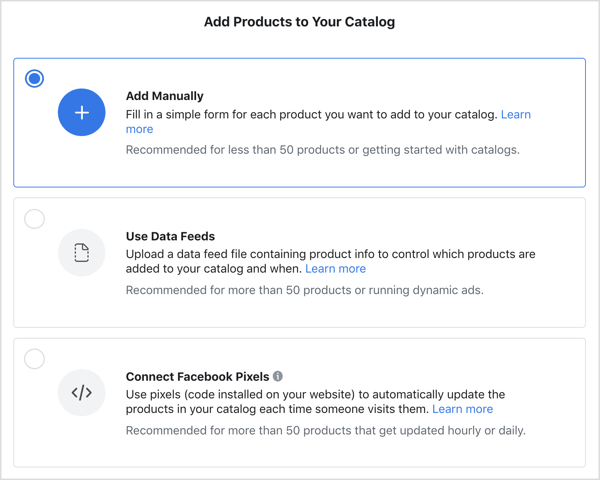
Få YouTube Marketing Marketing - Online!

Vil du forbedre ditt engasjement og salg med YouTube? Bli med på den største og beste samlingen av YouTube-markedsføringseksperter når de deler sine velprøvde strategier. Du vil få trinn-for-trinn live instruksjon fokusert på YouTube-strategi, videooppretting og YouTube-annonser. Bli YouTube-markedsføringshelten for din bedrift og kunder når du implementerer strategier som gir dokumenterte resultater. Dette er et direkte online treningsarrangement fra vennene dine på Social Media Examiner.
KLIKK HER FOR DETALJER - SALG SLUTTER 22. SEPTEMBER!Etter at du har valgt det alternativet, ser du en side der du kan skriv inn detaljene omdet første produktet. Å legge til produkter manuelt er et godt alternativ hvis du har et lite antall produkter å laste opp (færre enn 100).
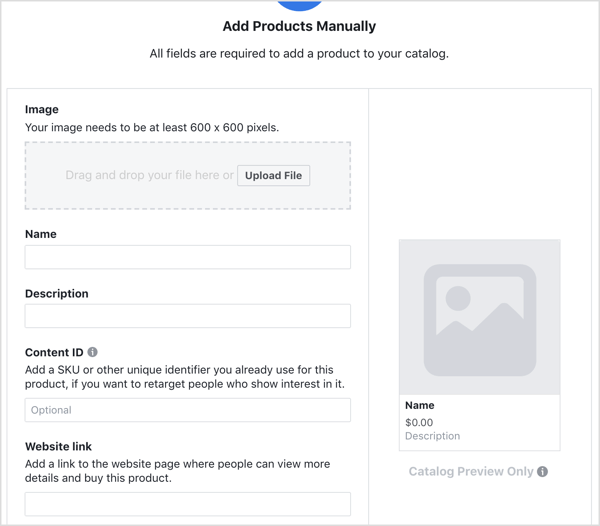
# 3: Gruppere produktene dine i produktsett
Den vanligste måten å lage Facebook-dynamiske annonser på er å bruke alle produktene i feeden din. Men hvis du oppretter et produktsett, kan du vis mer relevante produkter eller skreddersy budstrategien din tilsvarende.
For å lage et produktsett, gå til kataloger i din Forretningsfører. I kategorien Produktsett, klikk på Opprett produktsett-knappen.
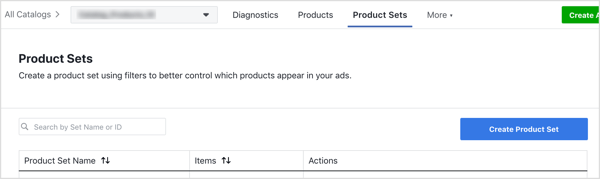
For å lage et produktsett, må du bruke filtre basert på feltene i produktfeeden din. For å lage et produktsett med produkter fra et bestemt merke, velg merkevare fra den første rullegardinlisten. Deretter klikk i feltet Legg til merkevare og velg merkevaren (e) du ønsker fra rullegardinlisten som vises.
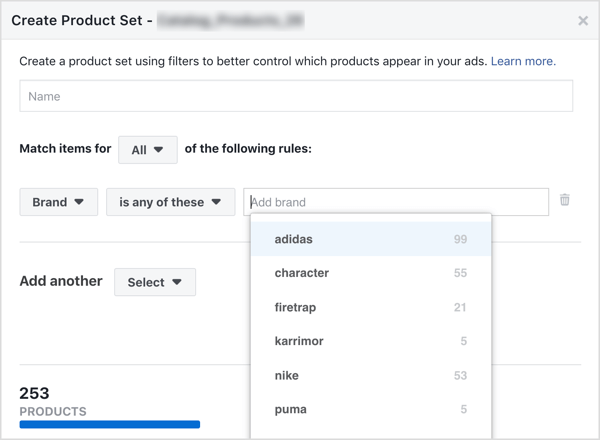
Du kan begrense antallet produkter ytterligere ved å bruke flere filtre. Husk at det endelige produktsettet inneholder produkter som møtes alle forhold.
Hvis du har implementert noen av forslagene ovenfor, ser du dem som alternativer når du konfigurerer et produktsett. Dette lar deg lage produktsett som inneholder produkter med en spesifikk salgsdato, fortjenestemargin, og så videre. Du kan også lage et produktsett med alle bestselgerne dine ved å sette inn produkt-ID-ene.
For å få mest mulig ut av produktsettene dine når du oppretter et annonsesett, velg et av produktsettene du opprettet tidligere (eller opprett en på annonsesettnivå) og bruke forskjellige rammer. På denne måten, selv om du målretter mot samme målgruppe (vær oppmerksom på publikumsstørrelsen), vil de ikke se den samme reklamen din om og om igjen.
Hvis du vil lage et produktsett under prosessen for opprettelse av annonser, klikk på + -tegnet i Produkt-delen på annonsenivå. Kjør deretter dynamiske annonsekampanjer som normalt.
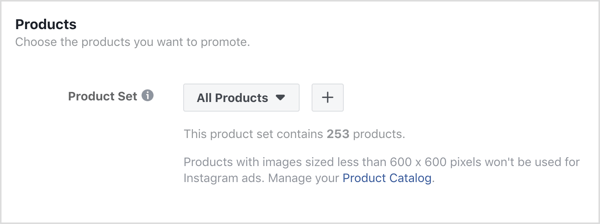
Proffstips: Optimaliser dine dynamiske annonser for internasjonale målgrupper
Hvis du retter deg mot et internasjonalt publikum av mennesker som snakker forskjellige språk, er Facebook flerspråklige dynamiske annonser funksjonen vil hjelpe deg å vise riktig produkt til riktig bruker til rett tid og på riktig språk. Dette er en kombinasjon av dynamiske annonser og dynamisk språkoptimalisering.
Under oppsettprosessen for annonser, finn seksjonen Flere språk og klikk på knappen Opprett på et annet språk.
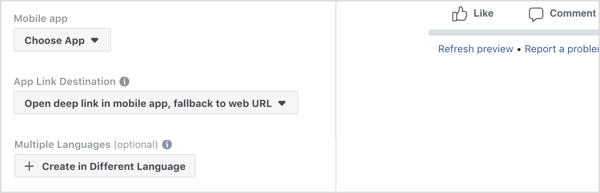
Neste, velg standardspråk og legge til opptil fire ekstra språk.
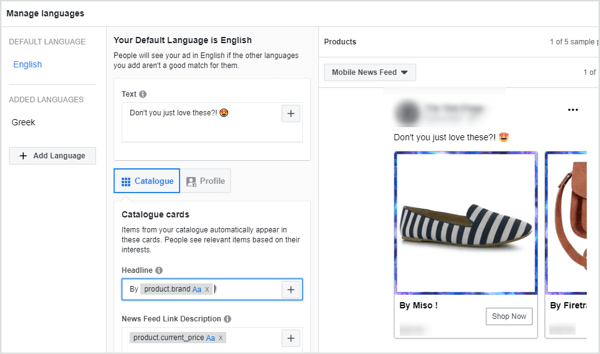
Fyll ut skjemaet med nødvendig informasjon og Klikk Lagre når du er ferdig.
Konklusjon
De siste 4 månedene av året er utvilsomt den viktigste for mange bedrifter med Black Friday, Cyber Monday og høytiden som finner sted. Kjøperens hensikt er der; folk ønsker å kjøpe gaver til sine nærmeste og seg selv. Med et veldig konkurransedyktig miljø, vil du sørge for at kundene velger deg fremfor konkurrentene.
Facebook-dynamiske annonser gir gode resultater når det gjelder avkastning på annonseutgifter, klikkfrekvens og konverteringsfrekvens. Denne høytiden må du sørge for at de dynamiske annonsene dine skiller seg ut fra konkurrentene dine, og optimalisere alle aspekter av kampanjene dine.
Hva tror du? Har denne veiledningen inspirert deg til å ta de dynamiske annonsene dine til neste nivå? Hvilke av anbefalingene vil du implementere for Black Friday, Cyber Monday og resten av høytiden? Del ideene dine i kommentarene nedenfor.
Flere artikler om Facebook dynamiske annonser:
- Oppdag hvordan du kan markedsføre besøkende på nettstedet med dynamiske Facebook-annonser ved hjelp av Ads Manager.
- Lær hvordan du integrerer en Shopify-butikk med Facebook-markedsføringen din.
